
Es gibt zwei Arten von Mac-Benutzern: diejenigen, die Spotlight ständig verwenden, und diejenigen, die es ignorieren.
Wenn Sie in der zweiten Kategorie sind, ist das schade: Mit Spotlight wird alles, was mit einem Mac zu tun hat, schneller. Dieses Suchwerkzeug dient gleichzeitig als textbasierte Siri-Alternative. Mit nur wenigen Tastenanschlägen können Sie alles starten oder nachschlagen. Der Einstieg könnte nicht einfacher sein: Klicken Sie einfach auf die kleine Lupe.

Wenn Sie jedoch wirklich schnell sein möchten, klicken Sie nicht auf: Drücken Sie Befehlstaste + Leertaste auf Ihrer Tastatur, um Spotlight zu starten. Wenn Sie nur einen lernen Mac-Tastenkombination , mach es so. Sie sehen sofort ein leeres Suchfenster.

Was kann dieses Suchfeld tun? Viel: Fangen Sie einfach an zu tippen. Lassen Sie uns mit den Grundlagen beginnen und uns auf weniger bekannte Funktionen hinarbeiten.
Erste Schritte: Suchen nach Dateien
Die Grundfunktionalität von Spotlight ist die sofortige Suche nach jeder Datei auf Ihrem Computer. Eine sehr einfache Verwendung hierfür ist das Starten von Software: Geben Sie einfach den Namen des Programms ein.
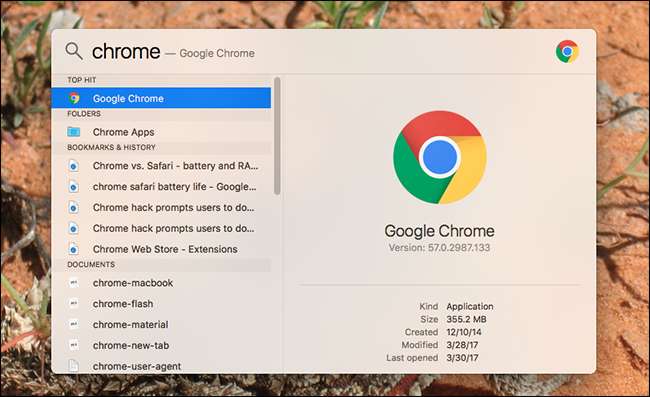
Die Ergebnisse werden sofort während der Eingabe angezeigt und Sie können sofort die Eingabetaste drücken, um eine App oder ein Spiel zu starten. Es fühlt sich zunächst albern an, ist aber tatsächlich schneller als irgendwo auf ein Symbol zu klicken - Sie müssen nicht einmal Ihre Hände von der Tastatur nehmen. Sobald Sie sich daran gewöhnt haben, werden Sie sich ernsthaft fragen, warum Sie Software jemals auf andere Weise geöffnet haben.
Sie können dies auch verwenden, um einzelne Bedienfelder in den Systemeinstellungen zu starten, indem Sie einfach den Namen eingeben.
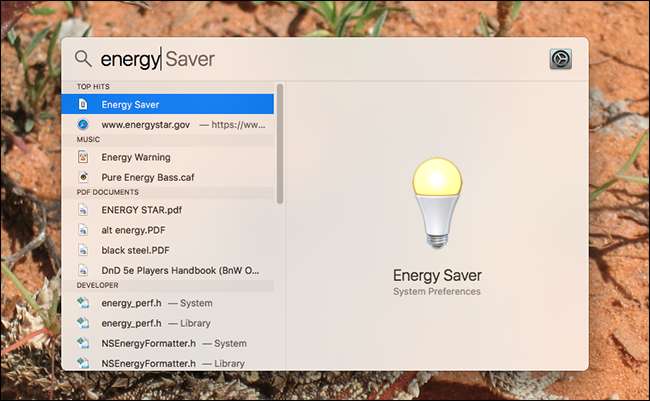
Dies ist sehr nützlich, wenn Sie schnell eine Datei finden müssen. Wenn Sie schnell ein Foto finden möchten, das Sie in Paris aufgenommen haben, drücken Sie einfach Befehlstaste + Leertaste und suchen Sie nach dem Wort "Paris".
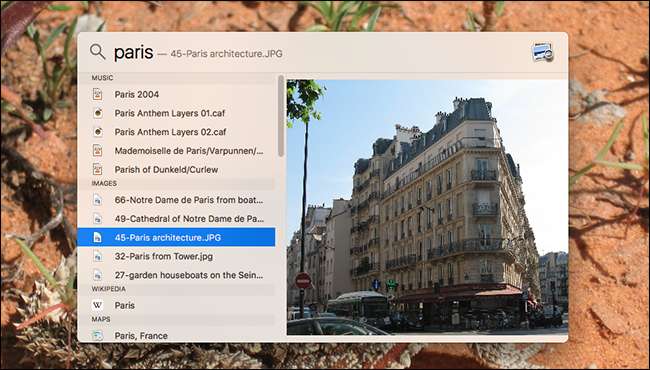
Im obigen Beispiel werden Sie feststellen, dass Musik vor Fotos angezeigt wurde. Egal: Mit den Aufwärts- und Abwärtspfeiltasten können Sie schnell von Objekt zu Objekt springen. Wenn Sie durch die Fotos scrollen, werden im rechten Bereich Miniaturansichten angezeigt.
Bei der Suche werden Dateinamen angezeigt. Bei Dokumenten wird Spotlight jedoch auch in der Datei angezeigt. Zum Beispiel: Vor langer Zeit im College half ich bei der Veröffentlichung einer Parodie-Publikation, die von einer Katze namens Muffles „geschrieben“ wurde. All diese Jahre später wird das Dokument durch die Suche in Spotlight nach „Muffles“ angezeigt, obwohl „Muffles“ nirgends im Dateinamen enthalten sind.
–
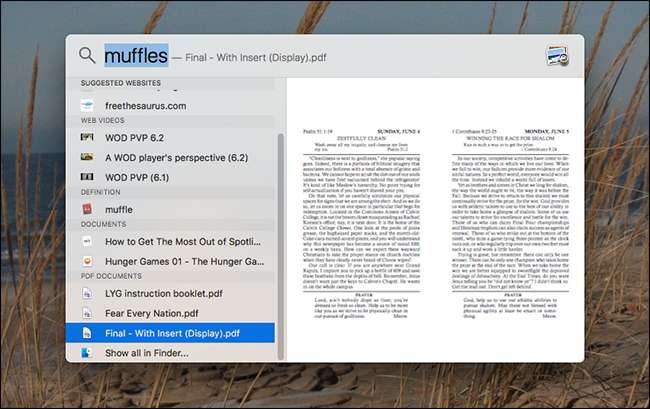
Wenn Sie wie ich sind, können Sie sich manchmal nicht erinnern, wo Sie ein Dokument abgelegt haben oder wie der Dateiname lautete. In diesen Fällen kann es hilfreich sein, eine Phrase einzugeben, von der Sie wissen, dass sie im Dokument enthalten ist. Sie können das Dokument öffnen, indem Sie die Eingabetaste drücken, oder durch Drücken von Befehlstaste + Eingabetaste sehen, wo es sich im Finder befindet.
Wenn Sie Lust haben, können Sie auch grundlegende boolesche Abfragen verwenden, einschließlich OR, AND und NOT. Es ist normalerweise nicht notwendig, aber manchmal gut zu haben.
Suchen nach Dateien mit natürlicher Sprache
VERBUNDEN: So verwenden Sie die Suche in natürlicher Sprache im Spotlight von OS X.
Spotlight ist allein für einfache Suchvorgänge nützlich genug, aber Sie können tiefer gehen mit natürlicher Sprache . Was bedeutet das? Sie können überraschend spezifische Abfragen eingeben und die erwarteten Ergebnisse erzielen. Beispiel: Geben Sie "Bilder vom Dezember 2015" ein und Sie sehen nur Fotos aus diesem bestimmten Monat.
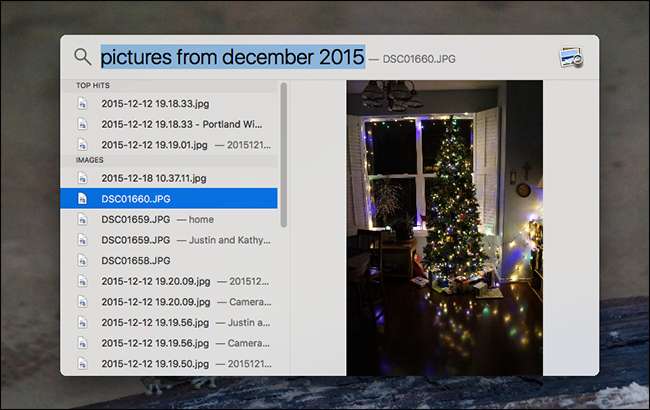
Sie können eine ähnliche Sprache verwenden, um Dokumente aus der letzten Woche, Videos vom letzten Dienstag oder im März installierte Anwendungen zu finden.
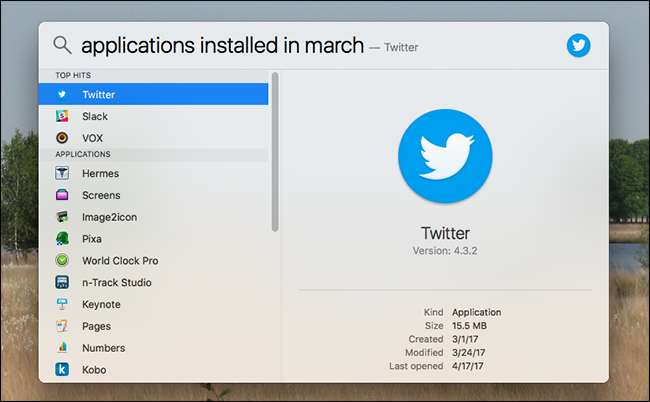
VERBUNDEN: So verwenden Sie die Suche in natürlicher Sprache im Spotlight von OS X.
Wir haben viel mehr darüber gesprochen Verwendung der Suche in natürlicher Sprache in Spotlight Schauen Sie sich diesen Artikel genauer an: Hier gibt es viel herauszufinden.
Bring es zum Finder
Wie bereits erwähnt: Sie können jedes Suchergebnis im Finder anzeigen, indem Sie Befehlstaste + Eingabetaste drücken, während es markiert ist. Es ist aber auch möglich, Ihre Suchanfragen in den Finder zu bringen, wo es viel differenziertere Steuerelemente gibt. Scrollen Sie dazu nach unten zum Ende Ihrer Ergebnisse und klicken Sie auf "Alle im Finder anzeigen".

Wenn Sie lieber nicht zum Ende der Liste scrollen möchten, können Sie stattdessen die Tastenkombination Option + Befehl + Leertaste verwenden. Dadurch wird der Finder sofort gestartet.
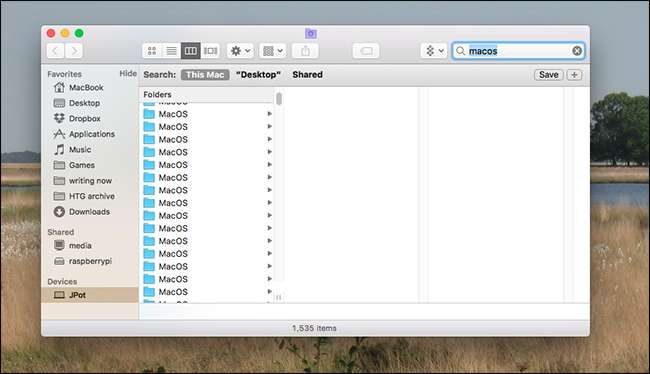
Von hier aus können Sie alle Ergebnisse durchsuchen oder die Dinge weiter verfeinern, indem Sie oben rechts auf die Schaltfläche „+“ klicken. Auf diese Weise können Sie zusätzliche Abfragen hinzufügen.
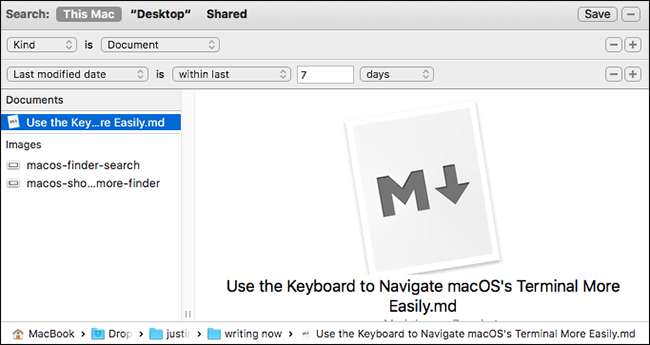
Wenn Sie eine solche Suche häufig verwenden, können Sie sogar oben rechts auf die Schaltfläche "Speichern" klicken, um sie Ihrer Finder-Seitenleiste hinzuzufügen. Auf diese Weise können Sie die Ergebnisse jederzeit sehen.
Spotlight Internet Tricks
Bisher haben wir uns auf die lokalen Funktionen von Spotlight konzentriert, aber es bietet auch viele Internetinhalte. Wenn Sie beispielsweise das Wetter wünschen, geben Sie einfach "Wetter" ein.
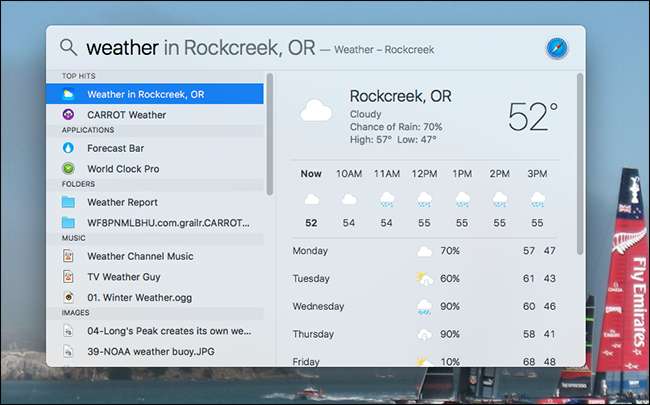
Wenn Sie möchten, können Sie das Wetter auch an einem bestimmten Ort abfragen, indem Sie beispielsweise "Wetter in Buffalo NY" eingeben.
Der Trick funktioniert auch für Sportergebnisse. Geben Sie "NHL-Ergebnisse" ein und Sie sehen einen Zeitplan für heute und einige aktuelle Ergebnisse.
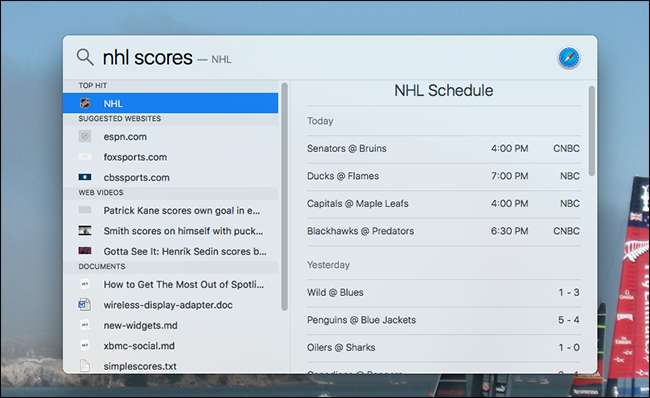
Es gibt noch ein paar solche Tricks. Geben Sie beispielsweise "define" gefolgt von einem beliebigen Wort ein, um eine schnelle Definition aus dem Web anzuzeigen.

Sie können Spotlight auch als Schnellrechner verwenden.
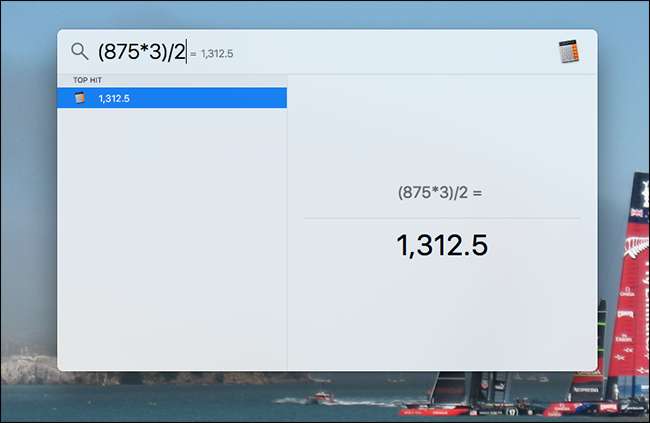
Hier sind noch einige weitere Funktionen versteckt: Aktienkurse, Währungsumrechnung, Online-Videos und sogar Ergebnisse aus Karten, wenn Sie nach dem Standort eines nahe gelegenen Unternehmens suchen. Es ist nicht ganz so vollständig wie Siri in macOS , aber es hat viele der gleichen Funktionen, also probieren Sie es aus. Apple scheint mit jeder Version neue Funktionen hinzuzufügen.
Passen Sie den Spotlight-Inhalt und die Reihenfolge an
Vielleicht sind Sie kein großer Fan dieser Internetergebnisse oder einer bestimmten Kategorie von Ergebnissen. Kein Problem: Öffnen Sie einfach die Systemeinstellungen und gehen Sie zum Abschnitt Spotlight. Von hier aus können Sie jede Kategorie von Ergebnissen deaktivieren
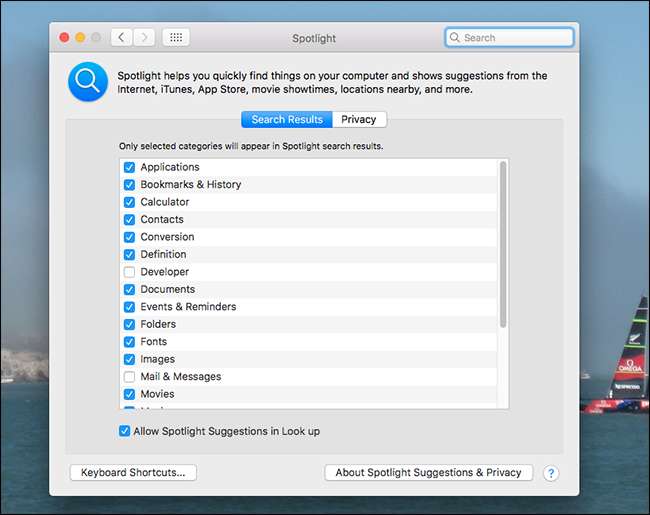
VERBUNDEN: So verwenden Sie die Suche in natürlicher Sprache im Spotlight von OS X.
Wenn Sie Xcode irgendwann installiert haben, enthalten Ihre Ergebnisse möglicherweise alle Arten von Systemdateien, die für Sie nicht wirklich nützlich sind. Wir haben erklärt, wie es geht Deaktivieren Sie diese Entwicklerergebnisse und es könnte etwas komplizierter sein, als Sie möchten, wenn Sie XCode gelöscht haben.
Sie können auch verhindern, dass bestimmte Ordner in Suchanfragen angezeigt werden, indem Sie auf die Registerkarte "Datenschutz" klicken.
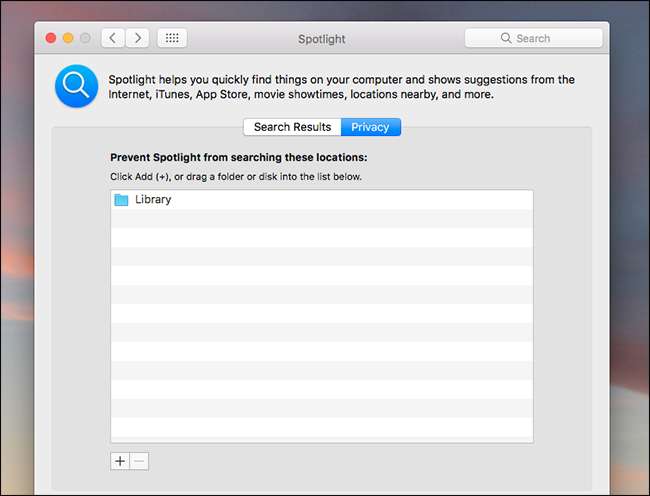
Dies kann eine gute Möglichkeit sein, Sammlungen, die Sie möglicherweise für andere Benutzer Ihres Computers haben, privat zu halten oder zu verhindern, dass E-Books die Ergebnisse überladen. Ich finde, dass lange Bücher dazu neigen, die Ergebnisse zu dominieren, weil sie fast jedes gemeinsame Wort enthalten.
Eine vollständige Liste der Spotlight-Tastaturkürzel
Um Spotlight wirklich optimal nutzen zu können, sollten Sie alle Tastaturkürzel kennenlernen. Dies erleichtert das Durchsuchen der Suchergebnisse erheblich. Zum Glück gibt es eine offizielle Liste der Spotlight-Tastaturkürzel auf der Apple-Website; Hier ist eine kurze Zusammenfassung.
- Befehl + Leertaste startet Spotlight
- Der rechte Pfeil schließt die Suche mit dem aktuell ausgewählten Ergebnis ab und verwandelt Ihre Abfrage in den vollständigen Namen dieses Elements.
- Die Aufwärts- und Abwärtspfeile Lassen Sie sich durch die Liste blättern.
- Befehl auf und Befehl nach unten Sie können zwischen den Kategorien von Ergebnissen springen.
- Eingeben Mit dieser Option können Sie das aktuell ausgewählte Ergebnis öffnen.
- Befehl + R. oder Befehl + Eingabe zeigt Ihnen das aktuelle Ergebnis im Finder.
- Option + Befehl + Leertaste öffnet die aktuelle Suche im Finder, sodass Sie einen Drilldown mit weiteren Werkzeugen durchführen können.
- Befehl + L. springt zur Definition für einen beliebigen Suchbegriff.
- Befehl + B. sucht Ihren Suchbegriff mit der Standardsuchmaschine in Ihrem Standardbrowser.
- Befehl + I. öffnet das Fenster "Info abrufen" für das Ergebnis.
- Befehl + C. kopiert das Ergebnis wie im Finder.
Das ist das meiste, was wir finden konnten. Wir hoffen, dass einige davon Spotlight für Sie nützlicher machen und dass Sie nicht zögern, sich mit anderen Tipps in Verbindung zu setzen.







